[カラー管理設定](Color Management Settings)ダイアログボックスは、入力、レンダリング、表示に対してカラーをどのように変換するかをコントロールします。
[カラー管理設定](Color Management Settings)ダイアログ ボックスは、モードレスであり、ドッキング可能です。既定では、オプションを変更するとビューポートとインタフェースが即座に更新されます。最後に行った変更を元に戻すには、[Ctrl]+[Z]キーを押して通常の方法で元に戻します。完了したら、ダイアログ ボックスを閉じます。
また、変更をすぐに適用しない場合は、[カラー管理設定を自動的に適用](Apply Color Management Changes Automatically)をオフにします。オプションの変更が完了したら、[カラー管理設定を適用](Apply Color Management Settings)をクリックしてシーンを更新します。
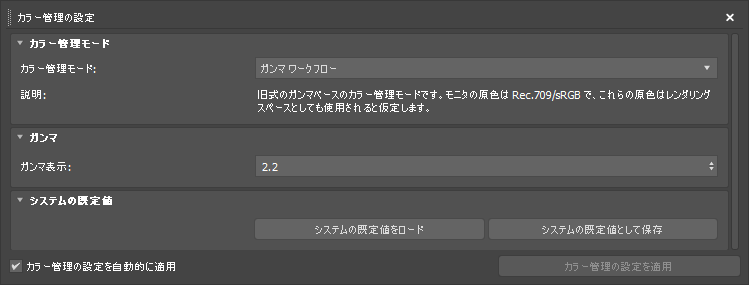
最初に[カラー管理モード](Color Management Mode)を選択し、次に選択したモードのオプションを設定します。カラー管理設定は各シーンとともに保存され、保存された設定は各シーンを再度開いたときに使用されます。
- [システム設定として保存](Save As System Settings)をクリックして、現在の設定を新しいシーンの既定として使用します。
- [システム既定をロード]をクリックして、最後に保存したシステム設定を復元します。
カラー管理モード(Color Management Mode)
このモードは、シーンに使用するカラー管理システムをコントロールし、ダイアログ ボックスは各モードで使用可能な設定を反映して更新されます。カラー管理の原則とモード間の違いについては、「カラー管理」を参照してください。
- 管理対象外(Unmanaged)
- 非推奨。カラー管理は実行されません。代わりに、すべてのカラーは、入力、レンダリング、表示のために、未加工の未変換の値として扱われます。このモードにはオプションがありません。
- ガンマ ワークフロー(Gamma Workflow)
- 旧式のガンマベースのカラー管理モード。カラーは、2024 より前のバージョンの 3ds Max と同じように扱われます。ガンマのエンコードがカラー入力から削除され、ライティング計算の実行後に表示および出力に再適用されます。このモードでは、モニタの原色が Rec.709/sRGB で、これらの原色もレンダリングに使用されると仮定します。以下の「ガンマワークフローオプション」(Gamma Workflow options)を参照してください。
- OCIO - 3ds Max の既定値(OCIO - 3ds Max Default)
- 3ds Max の組み込み設定ファイルを使用した OpenColorIO ベースのカラー管理。この設定は、Academy Color Encoding System である ACES に基づいています。最新のパイプラインに適したカラー スペースとトランスフォームを選択できます。以下の「OCIOオプション」を参照してください。
- OCIO - カスタム設定ファイル(OCIO - Custom Config File)
- [OCIO - 3ds Max の既定値](OCIO - 3ds Max Default)に似ていますが、プロジェクトやスタジオ用に特に開発されたカスタム設定ファイルなど、カスタム設定ファイルを指定するオプションがあります。以下の「OCIOオプション」を参照してください。
- OCIO - 環境変数(OCIO - Environment Variable)
- OCIO 環境変数で指定された設定ファイルを使用します。これは、コンテンツ パイプライン全体で一貫性を保つために、さまざまな OCIO 対応アプリケーションで使用される設定ファイルのパスと名前に設定できる環境変数です。以下の「OCIOオプション」を参照してください。
注: OCIO 環境変数がシステム上の有効な OCIO 設定ファイルのフル パスに設定されていない場合、[説明](Description)には「設定ファイルがロードされていません...」というメッセージが含まれ、カラーは管理されません。
[ガンマ ワークフロー](Gamma Workflow)オプション
ガンマ ワークフロー(Gamma Workflow)モードには 1 つのオプションしかありません。
- ガンマ(Gamma)
- 表示コード値と表示輝度の間を補正するガンマ値を入力します。既定のガンマ 2.2 は、sRGB ガンマ曲線とほぼ同じです。
OCIO オプション
- [OCIO - カスタム設定ファイル](OCIO - Custom Config File)には、[OCIO 設定ファイル(OCIO Config File)のパスを入力する必要があります。
- [OCIO - 3ds Max の既定値](OCIO - 3ds Max Default)では変数が使用されないため、[再初期化](Re-Initialize)ボタンはありません。
すべての OCIO ベースモードでは、ドロップダウン メニューの選択肢に、設定ファイル(3ds Max の組み込みの設定または別の設定)で定義されたカラー スペースと変換が反映されます。

OCIO モードを使用する場合は、[露出制御](Exposure Control)に対して[<露出制御なし>](<no exposure control>)を使用することをお勧めします。詳細については、「露出とカラー管理」を参照してください。
- OCIO 設定ファイル(OCIO Config File)
- 使用可能なカラー スペース、トランスフォーム、およびその他のオプションを定義する OCIO 設定ファイル(.ocio)またはアーカイブ ファイル(.ocioz)の絶対パスと名前を指定します。このファイルは、シーンの編集とレンダリングに使用するすべてのマシンで利用できる必要があります。
[OCIO - 環境変数](OCIO - Environment Variable)を使用した場合、このテキスト ボックスに OCIO 環境変数の解決済みのパスが表示され、編集できません。
注: 指定した設定ファイルをロードするときに問題が発生した場合は、[レンダー メッセージ ウィンドウ](Render Message Window)の[カラー管理](Color Management)タブにメッセージが表示されます。 - 再初期化(Re-Initialize)
- ディスク上の設定ファイルに基づいて、メモリ内のスペースと変換を更新します。このボタンは、$shot などの変更されていないコンテキスト変数を使用する設定ファイルがある場合、または 3ds Max の現在のセッション中に設定ファイルが別の方法で変更された場合などにクリックします。
レンダリング カラー スペース(Rendering Color Space)
- カラー スペース(Color Space)
-
シェーディング計算が実行されるカラー スペース。カラー入力はレンダリングのためにこの空間に変換され、レンダーしたイメージは表示用にこの空間から変換されます。
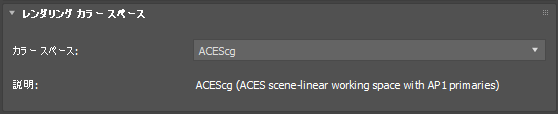 次のレンダリング スペースは、3ds Max の既定の設定ファイルで使用できます。これらはすべてシーンリニアです(つまり、値はシーン内のライト エネルギーの量に正比例します)。これは、最新のレンダラーとの互換性を維持するために必要です。カスタム設定を使用している場合は、別のスペースを使用できます。
次のレンダリング スペースは、3ds Max の既定の設定ファイルで使用できます。これらはすべてシーンリニアです(つまり、値はシーン内のライト エネルギーの量に正比例します)。これは、最新のレンダラーとの互換性を維持するために必要です。カスタム設定を使用している場合は、別のスペースを使用できます。- ACEScg: ACES シーンリニア作業スペースで、赤、緑、青の AP1 の一次色度を使用します。カラー スペースはアカデミー カラー エンコーディング システム標準の一部で、合成や 3D レンダリングなどのコンピュータ グラフィックス操作に適するように設計されています。白色点の範囲に Rec-2020 色域と DCI-P3 色域の両方を含んでいます。
- scene-linear Rec.709-sRGB: sRGB および HDTV (Rec.709) と同じ原色だがシーンリニアなカラー値を使用する作業スペース。これは一般的なレンダリング スペースですが、色域が非常に限られており、デジタル シネマまたはフィルムと比較すると、比較的小さな範囲のカラーしか表すことができません。このため、色域がより広いレンダリング スペースを使用することが多くの場合望ましくなります。デジタル カメラやスキャンしたフィルム プレートからの映像と合成される 3D 要素をレンダリングする場合は特にそうです。
- scene-linear DCI-P3 D65: DCI/SMPTE "P3" リファレンス プロジェクタと同じ原色を使用しますが、シーンリニア カラー値および D65 白色点が含まれている作業スペース。このカラー スペースを使用することの利点は、最新のプロジェクタで使用可能なすべてのカラーを表現できることです。また、プロジェクタの色域を超えるカラーを生成するリスクが小さいという利点もあります。これは、コンテンツを今後より広い色域を使用してデバイスで表示した場合に不快な驚きになる可能性があります。
- scene-linear Rec.2020: UHDTV および HDR TV と同じ原色を使用するが、シーン リニア カラー値を持つ作業スペース。HDR TV の標準は、実際には Rec.2100 ですが、同じ原色を使用します。この空間は、理論的には UHDTV または HDR TV で可能な任意のカラーを表すことができますが、Rec.2020 原色はスペクトル軌跡上にあるため、カラーの全色域を正確に表示できる実際の表示はありません。
注: シーン内の任意のリテラル カラー値(ソリッド カラーやその他のカラー パラメータを含む)はレンダリング スペース内にあると想定されますが、既に設定されているシーンのレンダリング スペースを変更しても変換されません。その結果、意図しない最終的なカラーが生成される可能性があるため、新しいシーンまたはプロジェクトを開始するときにカラー管理を設定することをお勧めします。
表示とビュー(Displays and Views)
レンダリング スペース値のカラー値を、さまざまなウィンドウやUI要素でどのように表示するかをコントロールします。すべての要素を一度にコントロールするには[グローバルな既定値](Global Default)を使用し、さまざまな要素のオプションを個別に設定するには[拡張設定を表示](Show Advanced Settings)をオンにします。
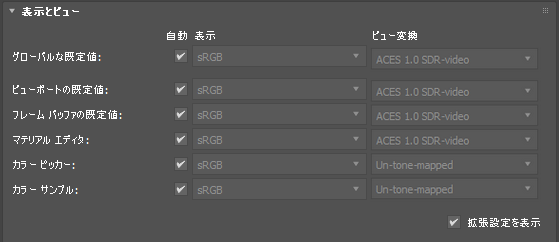
- [グローバルな既定値](Global Default): 自動(Automatic)に設定されている個々の要素([拡張設定を表示](Show Advanced Settings)がオンのときに設定可能)をコントロールします。[カラー ピッカー](Color Picker)と[カラー サンプル](Color Swatch)の[ビュー変換](View Transform)の既定値は異なります。
- [ビューポートの既定値](Viewport Default): ビューポートの既定値の設定です。特定のビューポートの設定は、[シェーディング](Shading)ビューポート ラベル メニューから選択できる[アクティブ ビューポート設定]ダイアログ ボックスの[カラー管理]タブで変更できます。[カラー管理](Color Management)タブは、OCIO カラー管理モードを使用している場合にのみ、[アクティブ ビューポート設定](Active Viewport Settings)ダイアログ ボックスに表示されます。
- [フレーム バッファの既定値](Frame Buffer Default): [レンダリング フレーム ウィンドウ](Rendered Frame Window)の既定の設定です。これらの設定は、[レンダリング フレーム ウィンドウ](Rendered Frame Window)のツール バーでオンザフライで変更できます。
- [マテリアル エディタ](Material Editor): マテリアル エディタのサムネイルの設定です。
- [カラー ピッカー](Color Picker): [カラー セレクタ](Color Selector)ダイアログ ボックスで使用する設定です。
- [カラー サンプル](Color Swatch): カラー サンプルで使用される設定。オブジェクト カラーなど、一部の見本はカラー管理されないことに注意してください。
- 自動(Automatic)
- [グローバル既定](Global Default)設定を使用します。または[グローバル既定](Global Default)自体には、OCIO 設定ファイルの既定の選択を使用します。[表示](View)オプションと[ビュー](View)オプションを手動で設定する場合は、[自動](Automatic)オプションをオフにします。
- 表示(Display)
- ディスプレイの較正状態に最も適したオプションを選択します。3ds Max の既定の設定ファイルで使用可能なオプションを次に示します。カスタム設定を使用している場合、選択肢が異なる場合があります。
- sRGB: sRGB 原色とガンマ。
- ガンマ 2.2/Rec.709: Rec.709/sRGB 原色と 2.2 のガンマ。
- Rec.1886/Rec.709: Rec.709 ビデオ
- AdobeRGB: Adobe RGB (1998)カラー スペース。
- DCI-P3 D65: デジタル シネマ「P3」プロジェクタ。アーティスティックな白色点が D65 の場合。
カスタム設定を使用している場合は、使用可能なビューが表示に依存する可能性があるため、[ビュー変換](View Transform)を選択する前に[表示](Display)を選択します。ただし、3ds Max の既定の設定ファイルの場合は同じではありません。
- ビュー変換(View Transform)
- ビュー変換(トーンマップ)を選択して、シーン参照カラーをレンダリング スペースからプレビュー用の表示参照カラーに変換します。通常のプレビューでは、最終イメージに使用されるトランスフォームと同じトランスフォームを選択します。3ds Max の既定の設定ファイルで使用可能なオプションを次に示します。カスタム設定を使用している場合、選択肢が異なる場合があります。
- ACES 1.0 SDR-video: 標準のダイナミック レンジ ビデオに ACES トーン マップを適用します。このトーン マップでは、S シェイプ カーブを使用してハイライトをロール オフし、非常に明るい値のために 1 に近い値を確保します。また、デジタル映画や写真でよく使われる応答を表現するために、彩度とコントラストも引き上げます。
- [トーン マッピングなし](Un-tone-mapped): レンダリング スペース値をトーン マッピングなしでディスプレイ デバイスに直接表示します。1.0 より大きい値は、表示用にエンコードされる前に単純にクリップされます。イメージを表示するイメージ編集アプリケーションの数です。
- Log: 診断のために対数トーン マップを適用します。これは、非常に暗い色から非常に明るい色まで幅広く同時に表示する場合に便利です。
- Raw: 診断用に、変換されていないレンダリング スペース値を表示します。表示用のガンマは適用されません。
入力イメージ ファイル(Input Image Files)
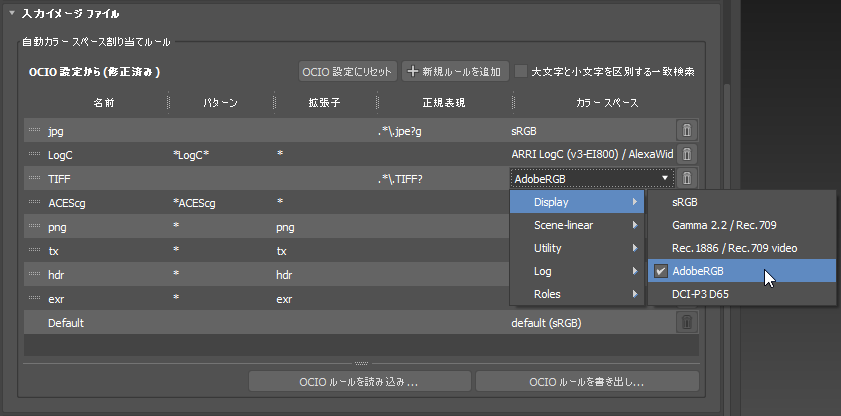
- 自動カラー スペース割り当てルール(Automatic Color Space Assignment Rules)
- この表には、ファイル名とパスに基づいて、入力イメージにカラー スペースを自動的に割り当てる際に使用されるルールが示されています。イメージ ベース テクスチャは、シェーディング計算のために、割り当てられた入力スペースからレンダリング スペースに変換されます。シーンでテクスチャとして使用するイメージを指定するときに、自動的に割り当てられたカラー スペースが正しくない場合は、いつでも変更できます。
- 初期ルールは設定ファイルで定義されていますが、ここで編集して、通常使用するカラー スペースとファイル命名規則に合わせることができます。詳細は、「カラー スペース割り当てルールを編集するには」を参照してください。
- ルールの名前、ファイル名パターン、拡張子、正規表現パターン、割り当てるカラー スペースを変更するには、表のセルをダブルクリックします。ルールには、glob 構文を使用したファイルのフル パスと拡張子、または正規表現(regex)を使用できますが、両方を使用することはできません。[パターン](Pattern)や[拡張子](Extension)を変更すると、[正規表現](Regex)列が自動的にクリアされます。その逆も同様です。
- [新規ルールを追加](Add New Rule)をクリックして、新しいルールの行をリストの先頭に追加します。
- 行の左側にあるグリッパーのいずれかをドラッグして、ルールの順序を変更します。ルールは上から下に順番にテストされます。ファイルに一致する最初のルールが適用されます。[既定](Default)ルールは移動できず、一致する他のルールがない場合に常に最後に適用されます。3ds Max の既定の設定では、「既定」役割のカラー スペースにイメージが割り当てられます。この設定では sRGB です。
- ルールの右側にあるごみ箱アイコンをクリックして削除します。[既定](Default)ルールは、削除することはできません。
- ルールが変更されている場合は、[OCIO 設定にリセット](Reset to OCIO Config)ボタンが表示されます。選択した設定ファイルで設定されているルールを復元する場合は、このボタンをクリックします。
ルールが変更されるたびに、カラー スペースが[自動](Automatic)に設定されている既存のテクスチャが、必要に応じて再割り当てされます。カラー スペースが手動で設定されたテクスチャは変更されません。
- 大文字と小文字を区別する一致検索(Case Sensitive Match)
- ファイル名を照合するときに、[パターン](Pattern)の文字列や[正規表現](Regex)の文字列の大文字と小文字を区別するどうかをコントロールします。[拡張子](Extension)の文字列は、glob トークンを含まない限り、大文字と小文字が区別されません。たとえば、[e][x][r]は「exr」に一致しますが、「EXR」には一致しません。
- OCIO ルールを読み込み(Import OCIO Rules)
- カラースペース割り当てルールを別の OCIO 設定ファイル(*.ocio または *.ocioz)のルールに置き換えます。選択した設定ファイル内の他の設定は読み込まれません。読み込まれたルールが現在の設定で定義されていないカラー スペースを参照している場合、自動的に割り当てられたスペースは既定のスペースに設定され、[レンダリング メッセージ ウィンドウ](Render Message Window)の[カラー管理](Color Management)タブにメッセージが表示されます。
- OCIO ルールを書き出し(Export OCIO Rules)
- 新しい .ocio ファイルに、現在のルールと、現在の設定のスペース、変換などの設定を書き出します。
新しいファイルを、ルールを転送するためのコンテナとしてではなく、独自の設定として使用する場合は、外部で定義されたカラー変換のファイルが同じ相対的な場所に格納されるように、現在の設定と同じフォルダに保存する必要があります。変換はファイルに埋め込まれるため、3ds Max の組み込みの設定を使用している場合は、この条件は必須ではありません。
レンダリング出力の既定値(Render Output Defaults)
レンダリング出力ファイルに既定で適用するカラー変換をコントロールします。ファイルにレンダリングする場合は、ここで設定されている既定値を使用しない場合でも、変換を変更するオプションを使用できます。

- 変換(Conversion)
- レンダリング出力ファイルに適用する変換のタイプを指定します。
- [変換なし](No Conversion): 変換されないレンダリング空間値を保存します。イメージをさらに処理する場合は、このオプションを選択することをお勧めします。これは、合成やグレーディングなどの操作でダイナミック範囲全体を使用できるためです。
- [カラー スペース変換](Color Space Conversion): カラー スペース(Color Space)ドロップダウンから変換を選択して、レンダリング スペースから別のカラーに変換できます。たとえば、設定ファイルで特定のファイルのカラー スペースが使用可能な場合、そのファイルのカラー スペース(デジタルカメラのカラー スペースなど)を一致させることができます。
- [ディスプレイ/ビュー変換](Display / View Transform): レンダーしたイメージに[表示](Display)変換と[ビュー](View)変換の使用可能な組み合わせを適用できます。3ds Max の既定の設定ファイルを使用する場合:
- Web ページに投稿されるイメージなどの標準モニタでの写真応答の場合は、[ディスプレイ](Display)を sRGB に、[ビュー](View)を ACES 1.0 SDR-video に設定します。
- 1.0 を超えるカラーが単純にクリップされる古いワークフローをエミュレートするには、[ディスプレイ](Display)を sRGB に、[ビュー](View)を Un-tone-mapped に設定します。
- 特定の目的のために、他の組み合わせを使用することができます。たとえば、DCI-P3 D65 などの異なるディスプレイに対して、ACES 1.0 SDR-video などの写真のトーン マップでベイク処理する場合などです。
- カラー スペース(Color Space)
- [変換](Conversion)を[カラー スペースの変換](Color Space Conversion)に設定した場合は、レンダーしたファイルのカラー スペースを選択します。選択のリストは、設定ファイルによって異なります。3ds Max の既定の設定ファイルを使用すると、イメージ入力でサポートされている任意のスペースを選択できます。
- 表示(Display)
- [変換](Conversion)を[ディスプレイ/ビュー変換](Display / View Transform)に設定した場合は、レンダーしたイメージをエンコードするディスプレイを選択します。選択肢のリストは、設定ファイルで使用できる表示によって異なります。
- ビュー変換(View Transform)
- [変換](Conversion)を[表示/ビュー変換](Display / View Transform)に設定した場合は、トーン マップを選択します。選択のリストは、設定ファイルで使用できるビュー変換によって異なります。